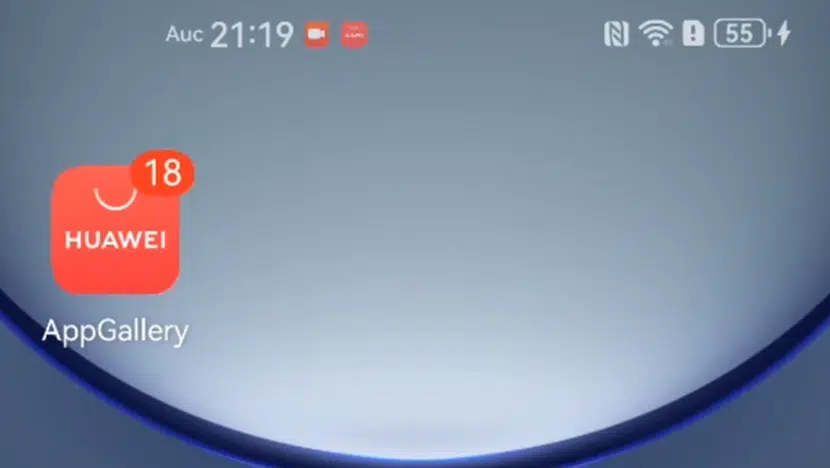Comment utiliser les applications Google sur Huawei sans GMS

Les appareils Huawei sont réputés pour leur design élégant et leurs fonctionnalités avancées. Cependant, depuis que les modèles récents ne sont pas livrés avec les Google Mobile Services (GMS), de nombreux utilisateurs se demandent comment ils peuvent continuer à utiliser leurs applications Google préférées. Heureusement, il existe plusieurs méthodes pour accéder aux applications Google sur les appareils Huawei. Ce guide vous expliquera les étapes pour faire fonctionner vos applications Google sans problème.
Plan de l'article
Introduction
Utiliser un appareil Huawei sans GMS peut sembler difficile au début, mais avec quelques ajustements et méthodes alternatives, vous pouvez profiter des applications Google comme sur tout autre appareil Android. Ce guide couvre diverses méthodes, notamment l’utilisation de magasins d’applications tiers, l’exploitation des versions web des services Google, et l’installation manuelle des applications Google. Plongeons dans le sujet et explorons comment intégrer parfaitement les applications Google dans votre expérience Huawei.
A lire en complément : Comment contacter le service client d'une entreprise d'informatique ?
Méthode 1 : Utilisation des magasins d’applications tiers
AppGallery et autres magasins d’applications tiers
AppGallery de Huawei est le principal magasin d’applications pour les appareils Huawei. Bien qu’il n’inclue pas les applications Google, il offre une large gamme d’applications pouvant remplacer certains services Google.
Installation d’applications depuis AppGallery
- Ouvrir AppGallery : Accédez à AppGallery sur votre appareil Huawei.
- Recherche d’applications : Utilisez la fonction de recherche pour trouver des applications alternatives aux services Google. Par exemple, vous pouvez utiliser « Here WeGo » pour la navigation à la place de Google Maps.
- Téléchargement et installation : Appuyez sur l’application que vous souhaitez installer et suivez les instructions à l’écran.
Utilisation des magasins d’applications tiers
En plus d’AppGallery, vous pouvez utiliser d’autres magasins d’applications tiers comme APKPure ou Aptoide pour télécharger des applications Google.
Lire également : Comment réinitialiser les touches de mon clavier ?
- Télécharger APKPure ou Aptoide : Recherchez APKPure ou Aptoide sur votre navigateur et téléchargez le fichier APK.
- Installer le magasin d’applications : Une fois téléchargé, ouvrez le fichier APK pour installer le magasin d’applications sur votre appareil.
- Recherche des applications Google : Utilisez la fonction de recherche dans ces magasins d’applications pour trouver et télécharger les applications Google.
Méthode 2 : Exploitation des versions web des services Google
De nombreux services Google peuvent être accessibles via un navigateur web, offrant une expérience similaire à leurs homologues d’application.
- Ouvrir le navigateur : Lancez le navigateur web sur votre appareil Huawei. Google Chrome ou tout autre navigateur fiable fonctionnera.
- Naviguer vers les services Google : Entrez l’URL du service Google dont vous avez besoin, comme mail.google.com pour Gmail ou drive.google.com pour Google Drive.
- Connexion : Utilisez les informations de votre compte Google pour vous connecter et accéder au service.
Création de raccourcis pour un accès plus facile
- Créer un raccourci : Lorsque vous êtes sur la page du service Google, appuyez sur le menu du navigateur (trois points) et sélectionnez « Ajouter à l’écran d’accueil. »
- Accès facile : Cela ajoute une icône à votre écran d’accueil, ce qui facilite l’accès au service d’un simple tapotement.
Méthode 3 : Installation manuelle des applications Google
Installation des applications Google avec Googlefier
Googlefier est un outil spécialement conçu pour installer les services Google sur les appareils Huawei.
Préparation de votre appareil
- Sauvegarder les données : Avant de commencer, sauvegardez vos données importantes pour éviter toute perte.
- Activer les sources inconnues : Allez dans Paramètres > Sécurité > Installer des applications inconnues et activez-le pour le navigateur que vous utiliserez pour télécharger Googlefier.
Installation de Googlefier
- Télécharger Googlefier : Ouvrez votre navigateur et recherchez l’APK Googlefier. Téléchargez le fichier.
- Installer Googlefier : Une fois le téléchargement terminé, ouvrez le fichier APK et suivez les instructions d’installation.
Utilisation de Googlefier pour installer les services Google
- Lancer Googlefier : Ouvrez Googlefier sur votre appareil.
- Suivre les instructions : L’application fournit des instructions étape par étape pour installer les Google Mobile Services et les applications Google sur votre appareil Huawei.
- Connexion à Google : Après l’installation, connectez-vous avec votre compte Google pour commencer à utiliser les applications Google.
Solutions alternatives
Autres méthodes et outils
Il existe d’autres outils et méthodes pour ceux qui préfèrent des alternatives aux solutions ci-dessus.
Utilisation de Dual Space
Dual Space est une application qui vous permet d’exécuter des applications Google dans un environnement virtuel.
- Télécharger Dual Space : Recherchez Dual Space sur AppGallery ou un magasin d’applications tiers et installez-le.
- Configurer Dual Space : Ouvrez Dual Space et suivez les instructions de configuration.
- Installer des applications Google : Dans Dual Space, recherchez et installez les applications Google.
Application GSpace
GSpace est une autre application similaire à Dual Space, fournissant un environnement virtuel pour les applications Google.
- Télécharger GSpace : Trouvez et installez GSpace à partir d’un magasin d’applications fiable.
- Configurer GSpace : Suivez les instructions de configuration à l’écran.
- Installer et utiliser les applications Google : Utilisez GSpace pour installer et accéder aux applications Google.
Conclusion
Bien que l’utilisation des applications Google sur un appareil Huawei sans GMS nécessite quelques étapes supplémentaires, c’est tout à fait possible. Que vous choisissiez d’utiliser des magasins d’applications tiers, les versions web des services Google ou des outils comme Googlefier, vous pouvez toujours profiter de vos applications Google préférées sans problème. En suivant ce guide, vous pourrez tirer le meilleur parti de votre appareil Huawei et rester connecté avec les applications dont vous avez besoin.Pour un guide détaillé étape par étape sur l’installation des applications Google sur votre appareil Huawei, consultez cette ressource complète sur huawei google play.